Reklaam
Kas Windows Update on teie arvutis lubatud? Kui te ei tea selle vastust, peaksite - Windows Update hoiab Windowsi, Internet Explorerit ja Microsoft Officei ajakohasena uusimad turvaparandused ja veaparandused 3 põhjust, miks peaksite käitama uusimaid Windowsi turvapaiku ja värskendusiWindowsi opsüsteemi moodustav kood sisaldab turvaahelaid, vigu, ühildumatust või vananenud tarkvaraelemente. Lühidalt, Windows pole täiuslik, me kõik teame seda. Turvapaigad ja värskendused parandavad turvaauke ... Loe rohkem , tagades, et teie arvuti on võimalikult turvaline. Kuid Windows Update võib põhjustada ka probleeme - eriti seetõttu, et proovite arvuti taaskäivitamisel taaskäivitada ja taaskäivitage arvuti automaatselt üleöö.
Ehkki Windows Update võib olla ebameeldiv, hoiab see teie arvutit turvalisena ja on seda väärt kasutamist. Selle saab muuta ka mõne kiirseadete muudatusega vähem tüütuks.
Juurdepääs Windows Update'ile
Windowsi värskenduste juhtpaneeli tööriista avamiseks vajutage oma arvutis Windowsi klahvi, tippige jutumärkideta värskendus ja klõpsake kuvataval Windows Update'i otseteel. Windows 8 puhul peate enne Windows Update'i otsetee kuvamist klõpsama suvandil Seaded.

Kui olete määranud, et värskendused ei toimuks automaatselt, võite klõpsata lingil Kontrolli värskendusi vasakpoolne paan uute värskenduste otsimiseks ja olemasolevate installimiseks klõpsake nuppu Installi värskendused värskendused.
Microsoft laseb enamiku Windows Update'i plaastreid välja iga päeva teisel teisipäeval - „Patch Tuesday”. See võimaldab süsteemiadministraatoritel värskendused korraga ajastada. Kui looduses kasutatakse turvavigu, võidakse olulised turvapaigad viivitamata vabastada. Parandused Windowsi jaoks võidakse kuvada kuu mis tahes punktis.

Luba automaatvärskendused
Automaatsete värskenduste lubamiseks klõpsake Windowsi värskenduste akna vasakus paanis linki Muuda sätteid. Valige üks järgmistest valikutest:
- Installi värskendused automaatselt: Windows kontrollib, laadib alla ja installib värskendused teie valitud ajal automaatselt. Saate oma arvuti automaatselt värskendada, ilma et oleks vaja teie tähelepanu pöörata, kuid Windows hakkab pärast värskenduste installimist ahistama teid arvuti taaskäivitama. Kui soovite jätta arvuti ööseks töötamata, võite taaskäivitada arvuti eemaloleku ajal automaatselt.
- Laadige värskendused alla, kuid lubage mul valida, millal need installida: Windows otsib uusi värskendusi ja laadib need taustal alla, kuvades uute värskenduste leidmise korral süsteemisalves teatise. Kui olete värskenduseks valmis, võite klõpsata süsteemisalve ikoonil, installida värskendused ja taaskäivitada arvuti. Windows ei installi värskendusi enne, kui olete seda öelnud, nii et saate selle valiku valida ja installida värskendused ainult siis, kui olete valmis taaskäivitama.
- Otsige värskendusi, kuid lubage mul valida, kas need alla laadida ja installida: Windows kontrollib ainult värskendusi ja kuvab teie süsteemisalves teatise. See võib olla kasulik, kui soovite ribalaiust kokku hoida ja värskendusi alla laadida ainult konkreetse ühenduse ajal - näiteks võib see takistada Windowsil automaatselt värskenduste allalaadimist lõastatud Interneti-ühendus 3 lollikindlat viisi oma kaasaskantava WiFi leviala loomiseks lõastamiseks Põhja-AmeerikasKas soovite anda mitmele traadita vidinale liikvelol Interneti-juurdepääsu? Kas olete tüdinud sellest, et traadita leviala lõastamine lahti harutatakse? On palju tehnoloogiaid, mis saavad teid aidata - kaks kõige ... Loe rohkem ja oma mobiilse andmeside tarbimine.
- Ärge kunagi kontrollige värskenduste olemasolu: Windows ei kontrolli värskendusi automaatselt, sundides teid värskendusi käsitsi otsima või Windowsi üldse mitte värskendama. Te ei tohiks seda võimalust kasutada, kuna unustate olulised turvavärskendused.
Siit saate ka valida, kas soovite saada soovitatud värskendusi (värskendused, mis pole turvalisuse seisukohast kriitilise tähtsusega), värskendage lisaks Windowsi endale ka muid Microsofti tooteid või vaadake teateid Microsofti uue tarkvara, näiteks Bingi kohta Töölaud.

Peatage Windows Update teie näksimise ja arvuti taaskäivitamisega
Windows 7 ja varasemate Windowsi versioonide korral hakkab Windows teid enamuse värskenduste installimise järel taga ajama. See ilmub ekraanile ja teatab, et taaskäivitab arvuti viieteistkümne minuti pärast, kui te ei lülita seiskamist edasi. Veelgi ebameeldivalt saate seiskamist edasi lükata kuni neli tundi korraga. Kui peate oma arvutit kasutama terve päeva ilma taaskäivituseta, peate klõpsama nupul Lükka edasi. Kui asute arvutist eemale või jätate selle ööseks töötama, võib Windows teie arvuti automaatselt taaskäivitada, peatades kõik toimingud.
Selle parandamiseks saate muuta registrivõtme NoAutoRebootWithLoggedOnUsers väärtust, sundides Windowsi mitte sisse logima, kui kasutaja on sisse logitud. Me vaatasime seda, kui vaatasime näited kasulikest registri häkkimisest Mis on Windowsi register ja kuidas seda redigeerida?Kui peate Windowsi registrit redigeerima, on mõne kiire muudatuse tegemine lihtne. Õppime registriga töötama. Loe rohkem . Samuti võite Windowsi seada väärtusele „Värskenduste allalaadimine, kuid lubage mul valida, millal need installida” ja värskenduste installimisel ainult siis, kui olete valmis taaskäivitama.

Windows 8 parandab asju, andes teile arvuti taaskäivitamiseks kolmepäevase ajapikenduse enam ei kuvata seda teavet töölaual Mis Windows 8-st puudu on?Windows 8 on näinud ära paljude aastate jooksul Windowsi jaoks võtmetähtsusega funktsioonide, sealhulgas nupu Start, menüü Start ja Windows Aero eemaldamise. Me kipume keskenduma uutele funktsioonidele ... Loe rohkem . Pärast värskenduste installimist näete tervitustekraanil teatist, milles palutakse teil taaskäivitada. Kui soovite oma Windows 8 töölaual näha Windows 7-tüüpi teavitust, saate tasuta installida Windows Update Notifier utiliit. Kui te ei taaskäivita kolme päeva jooksul pärast värskenduste installimist, käivitatakse nagging ja automaatne taaskäivitamine.
Võite ka muuta sama registrivõtit või seada Windows 8 installima värskendusi ainult siis, kui otsustate selle ümber hoida, ainult Windows 7 puhul.
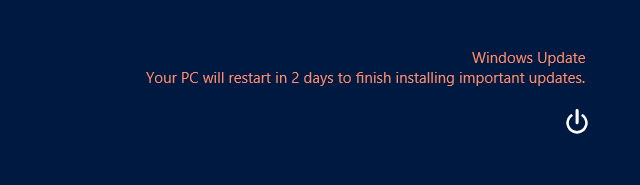
Juhtige, mida värskendatakse
Kui värskendate käsitsi, võite klõpsata Windowsi värskenduste aknas tekstile „värskendused on saadaval” ja vaadata, milliseid värskendusi rakendatakse. Kui soovite, lisateabe kuvamiseks klõpsake igal värskendusel. Tühjendage värskenduse märkeruut ja seda ei installita. Kui soovite, et Windows tulevikus värskendust ignoreeriks, paremklõpsake sellel konkreetsel värskendusel ja valige Peida värskendus.
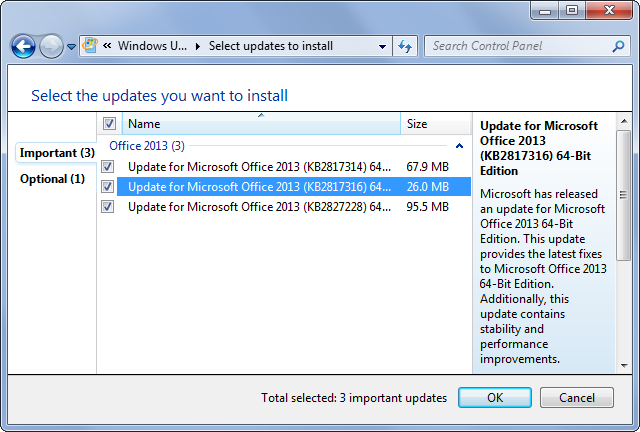
Windows Update'i tõrkeotsing
Enamikul juhtudel ei peaks Windows Update vajama tõrkeotsingut. Kui teil on probleeme, veenduge, et arvuti on korralikult Interneti-ühendusega ja kas sellel on mõni vaba kettaruum 6 viisi Windowsi arvutis ruumi vabastamiseksSegadus võib tootlikkust märkimisväärselt vähendada. Aja jooksul kaovad failid, programmid lähevad kasutamata ja äkki on teie üks kord mahukas kõvaketas kasutuid asju täis ja peate selle puhastama ... Loe rohkem . Kui teil tekib veider küsimus ja Windows keeldub värskenduste installimisest Miks ei installita minu Windows 7 värskendusi?Windows Update on Microsofti opsüsteemi üks põhielemente, mis tagavad teie arvuti töö ja ajakohasuse. Ilma selleta koguks teie arvuti vabalt pahavara, ära kasutataks turvaauke ... Loe rohkem , võiksite arvuti taaskäivitada ja uuesti proovida.
Mõnel harval juhul võib Windows installida värskenduse, mis põhjustab teie arvuti tarkvara või riistvaraga ebatavalise, haruldase probleemi. Võite probleemi uurida ja leida, et selles on süüdi Windowsi värskendus.
Kui märkate seda, saate värskendused desinstallida Windowsi juhtpaneelilt. Avage standardne desinstalli või muutke programmi akent, kus loetletakse kõik teie installitud rakendused. Klõpsake külgribal käsku Kuva installitud värskendused. Leidke värskendus, mille peate eemaldama, ja desinstallige see nagu mis tahes muu programm.
Seejärel saate uuesti Windowsi värskenduse avada, värskendusi otsida ja värskenduse peita, et vältida Windowsi installimist tulevikus.
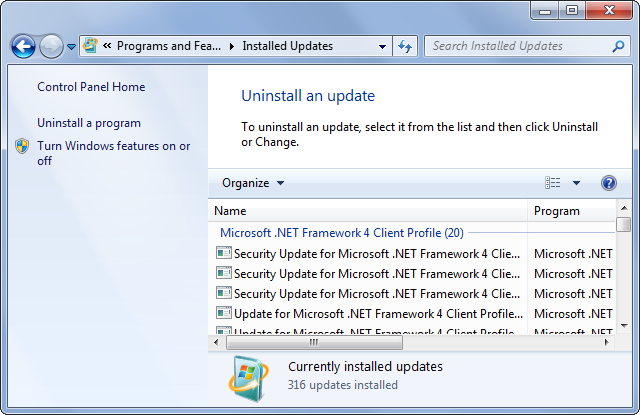
Kui olete Windowsi kasutaja, peaks teil tõenäoliselt olema Windowsi värskenduste automaatne installimine või vähemalt allalaadimine. Valik „värskenduste automaatne allalaadimine” annab teile hea kombinatsiooni automatiseerimisest ja manuaalist kontrolli, värskenduste automaatse allalaadimise ja võimaldades teil valida, millal taaskäivitus läbi viia protsess.
Mida iganes te teete, ärge keelake Windows Update'i täielikult - veebis turvalisuse tagamiseks on oluline värsked värskendused.
Kas teil on muid Windows Update'i näpunäiteid? Kas me jätsime kahe silma vahele midagi, mida kõik peaksid teadma? Jäta kommentaar allpool!
Kujutise krediit: komöödia_nina Flickril
Chris Hoffman on tehnikablogija ja kõikehõlmav tehnoloogiasõltlane, kes elab Oregoni osariigis Eugenes.